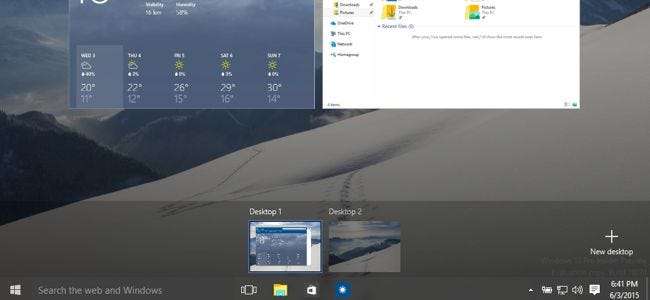
A diferencia de Windows 8, Windows 10 en realidad se siente diseñado para una PC con teclado y mouse. Los usuarios de Windows 7 se sentirán mucho más cómodos con Windows 10, pero todavía hay algunos cambios importantes.
Si es un usuario de Windows 7, es posible que se sorprenda al ver cuánto ha cambiado después de la actualización. Afortunadamente, no hay extraños rincones calientes aprender.
Integración de cuentas de Microsoft
RELACIONADO: Todas las funciones que requieren una cuenta de Microsoft en Windows 10
Cuando configure Windows 10, lo primero que se le preguntará es si desea inicie sesión en su sistema Windows con una cuenta de Microsoft . Esto es similar a iniciar sesión en una Mac o iPhone con una cuenta de Apple, o un dispositivo Chromebook o Android con una cuenta de Google.
Si inicia sesión con una cuenta de Microsoft, muchas configuraciones de escritorio (incluido su fondo de pantalla) se sincronizarán entre sus PC. Se iniciará sesión automáticamente en los servicios de Microsoft, como el cliente OneDrive integrado en Windows. Es obligatorio tener una cuenta de Microsoft para utilizar algunas de las nuevas funciones, como la Tienda Windows.
Si no desea utilizar una cuenta de Microsoft, también está bien: hay un pequeño enlace que le permite configurar una cuenta de Windows local tradicional. Puede convertirlo fácilmente a una cuenta de Microsoft más adelante, si lo desea.
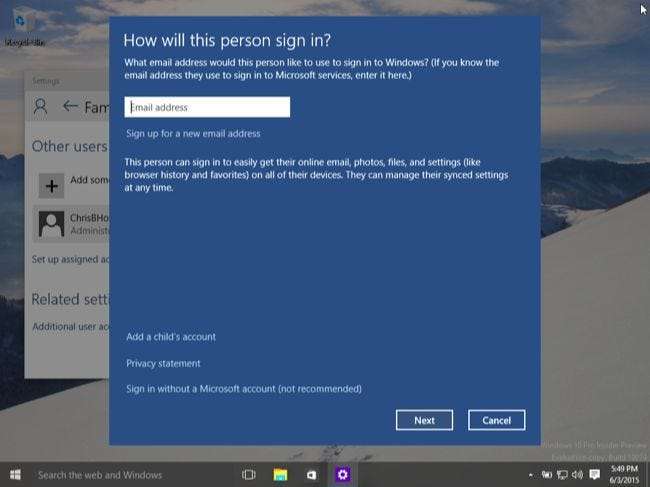
El nuevo menú de inicio
El menú Inicio se ve muy diferente a como lo hizo en Windows 7. Los mosaicos en vivo que se encuentran en la pantalla Inicio de Windows 8 vuelven aquí. Pero no te preocupes, puedes eliminar todos los mosaicos activos si no te gustan. Simplemente haga clic derecho sobre ellos y elimínelos. El menú Inicio se ve un poco diferente, pero tiene todas las características habituales que esperaría: una lista de todas sus aplicaciones instaladas, así como opciones de energía para apagar o reiniciar su PC. Mueva el mouse a cualquier borde del menú Inicio y podrá cambiar su tamaño.

Aplicaciones universales y la Tienda Windows
Muchas de las aplicaciones que vienen con Windows 10 son "aplicaciones universales", que son las sucesoras de las "aplicaciones Metro" o "aplicaciones de la tienda" de Windows 8. A diferencia de Windows 8, estas aplicaciones se ejecutan en Windows en el escritorio, por lo que es posible que esté interesado en usarlas.
Para obtener más de estas aplicaciones, deberá abrir la aplicación Store incluida con Windows y descargarlas de Windows Store. No hay forma de "descargar" este tipo de aplicaciones descargándolas de Internet, aunque puede evitarlas por completo e instalar aplicaciones de escritorio tradicionales de Windows desde la Web. También puede mezclar y combinar aplicaciones de escritorio tradicionales de Windows y nuevas aplicaciones de la Tienda. Todos se ejecutarán en Windows en su escritorio.
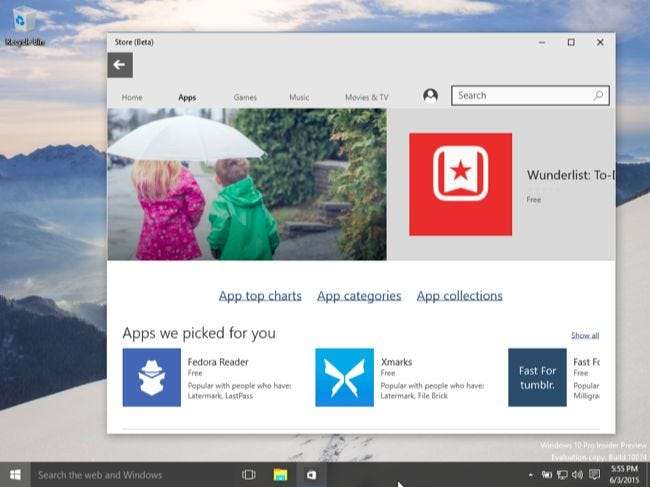
Aplicación de configuración vs.Panel de control
RELACIONADO: Todo lo que necesita saber sobre "Restablecer esta PC" en Windows 8 y 10
La opción Configuración en el menú Inicio lo lleva directamente a la nueva aplicación Configuración, que es una evolución de la aplicación Configuración de PC en Windows 8. Esta está diseñada para ser una forma más fácil de configurar su computadora.
Sin embargo, todavía no contiene todos los ajustes. El antiguo Panel de control de Windows todavía está incluido. Es posible que algunas configuraciones anteriores solo estén disponibles en el Panel de control, mientras que algunas configuraciones más nuevas solo estén disponibles en la aplicación Configuración. Para acceder rápidamente al Panel de control y otras opciones avanzadas, puede hacer clic con el botón derecho en el botón Inicio o presionar la tecla de Windows + X. Este menú es un vestigio útil de Windows 8.
los Opciones de actualización y restablecimiento también da el salto de Windows 8 a 10. Estos le permiten hacer que su computadora vuelva rápidamente a un estado como nuevo sin tener que reinstalar Windows.
No podrá deshabilitar las actualizaciones automáticas de Windows en los sistemas Windows 10 Home. Necesitará Windows 10 Professional para aplazar las actualizaciones.
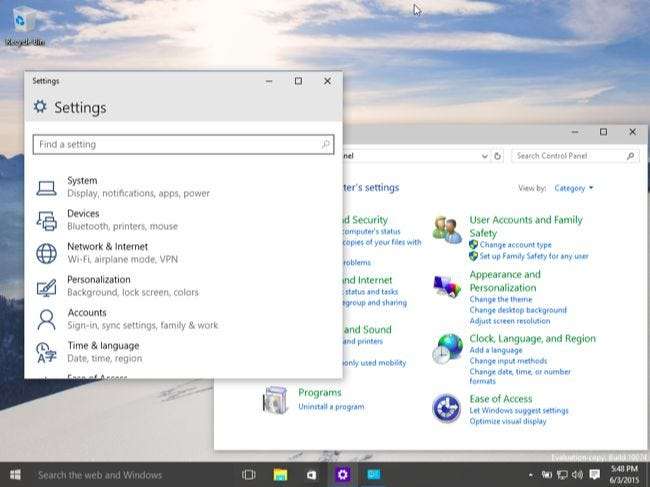
Cortana y vista de tareas en la barra de tareas
La barra de tareas de Windows ha cambiado un poco. En Windows 8, Microsoft eliminó el botón Inicio de la barra de tareas y aquí solo vio iconos para sus programas. En Windows 10, el botón de Inicio no está simplemente atrás: hay un campo "Buscar en la web y Windows" que inicia el asistente Cortana de Microsoft y un Botón Vista de tareas que proporciona una descripción general de todas sus ventanas abiertas y funciones de escritorio virtual.
Ambas funciones están habilitadas de forma predeterminada. Si desea deshabilitarlos, puede simplemente hacer clic con el botón derecho en la barra de tareas y elegir ocultar las opciones Buscar y Vista de tareas.
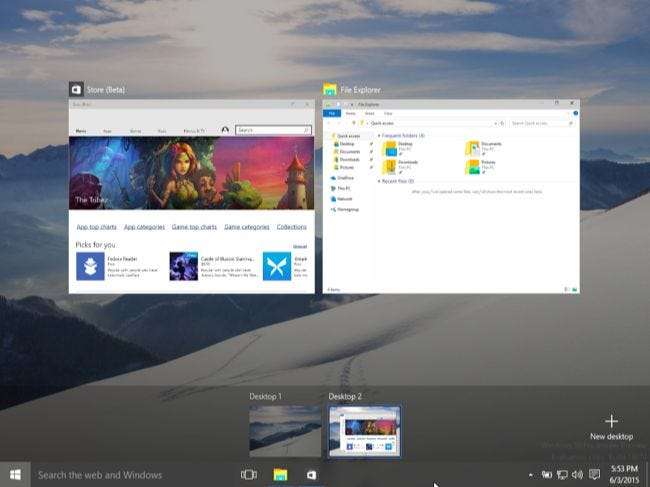
Edge reemplaza a Internet Explorer
Internet Explorer ya no es el navegador predeterminado, aunque todavía está disponible para empresas que aún necesitan acceso a su motor de renderizado más antiguo. En su lugar hay un navegador moderno llamado Edge. El navegador Edge de Microsoft debería ser más compatible con los estándares y funcionar mejor. También ya no es compatible Controles ActiveX , por lo que todas esas antiguas barras de herramientas de Internet Explorer y complementos del navegador dejarán de funcionar. Si ha estado utilizando Internet Explorer, este es el navegador que utilizará en su lugar. Si está utilizando Chrome o Firefox, puede instalarlo y continuar navegando normalmente.
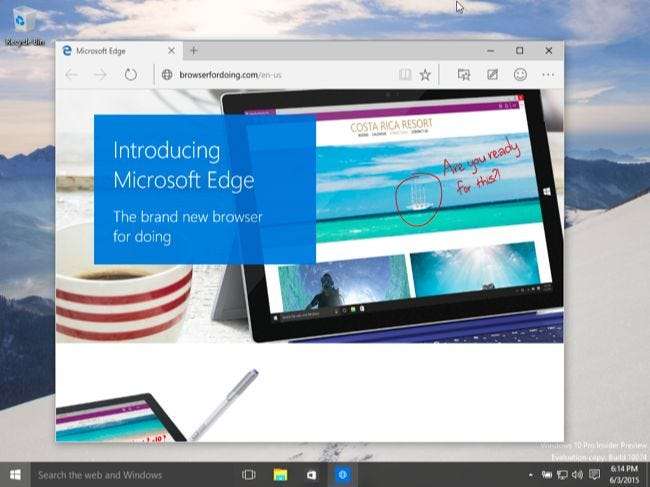
Mejoras de seguridad y escritorio
Muchos otros mejoras de escritorio de Windows 8 todavía están aquí, pero no los habrá visto si ha estado usando Windows 7. El Administrador de tareas recibió una actualización, por lo que es más fácil ver qué está usando los recursos de su sistema e incluso administrar los programas de inicio sin software de terceros. El Explorador de Windows pasó a llamarse Explorador de archivos y ahora tiene una cinta; incluso si no le gusta la cinta, el Explorador de archivos ofrece muchas funciones útiles. Por ejemplo, la ventana de diálogo para copiar y mover archivos se ha mejorado mucho y Windows puede montar archivos de imagen de disco ISO sin software de terceros.
Tambien hay muchos mejoras de seguridad de Windows 8 . Windows 10 incluye Windows Defender de forma predeterminada: Windows Defender es solo una versión renombrada de Microsoft Security Essentials, por lo que todos los sistemas Windows tienen un nivel básico de protección antivirus. Pantalla inteligente es un sistema de reputación que intenta impedir que las descargas de archivos dañinos y desconocidos dañen su computadora.
RELACIONADO: 10 impresionantes mejoras para usuarios de escritorio en Windows 8
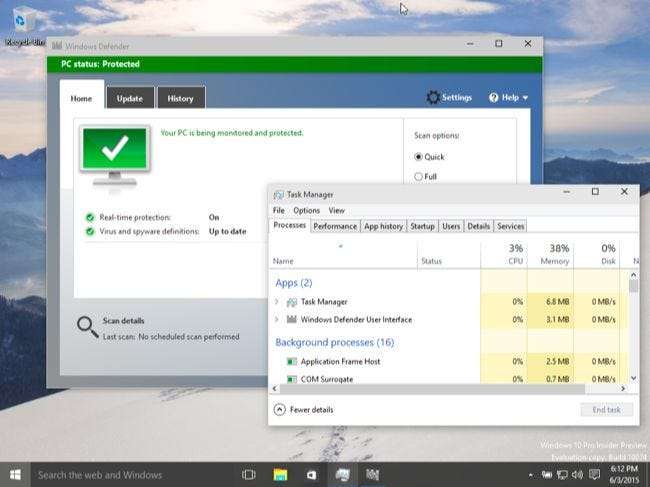
Estas están lejos de ser las únicas mejoras encontradas en Windows 10. Por ejemplo, encontrará un centro de notificaciones e íconos rediseñados de energía, red y sonido en la bandeja del sistema. Windows 10 incluye la funcionalidad Game DVR para grabar y transmitir juegos de PC. Microsoft ha realizado muchos ajustes de bajo nivel que hacen que Windows use menos espacio en disco, arranque más rápido y esté mejor protegido contra ataques.
A pesar de todos los cambios, Windows 10 es mucho más fácil de manejar que Windows 8. Se basa en la interfaz de escritorio familiar, con un menú de inicio y ventanas de escritorio. Windows 10 tiene un "modo de tableta", pero debe habilitarlo manualmente, o tenerlo habilitado automáticamente cuando usa hardware de tableta. No está obligado a entrar en modo tableta en las PC típicas.







